Resumo da IA
Introdução
Está interessado em adicionar folhas de outono em queda à sua mensagem de confirmação quando um formulário é submetido? Podemos guiá-lo através do processo neste tutorial!
Num tutorial anterior, demonstrámos como adicionar confettis e fogo de artifício em queda quando o formulário é submetido. Este tutorial segue uma abordagem semelhante com alguns passos adicionais.
Criar o formulário
Para começar, comece por criar um novo formulário e adicionar os campos pretendidos. Se precisar de ajuda nesta etapa, consulte esta documentação.
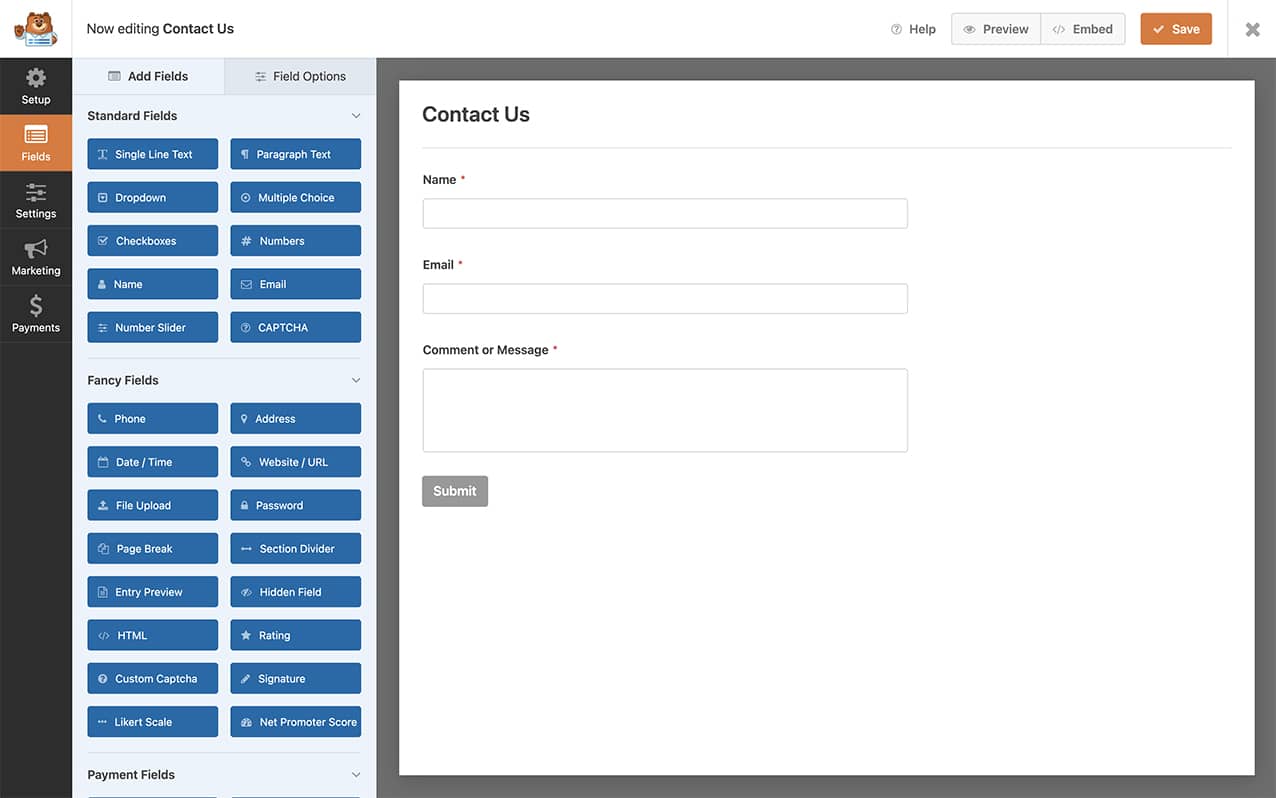
Configurar as definições de Confirmação
Para obter a animação das folhas de outono a cair, temos de efetuar algumas alterações à nossa mensagem de confirmação. Para tal, clique em Definições e, em seguida, selecione Confirmações. Uma vez lá, clique no separador Texto, uma vez que o passo seguinte será adicionar alguns elementos HTML à mensagem de confirmação.
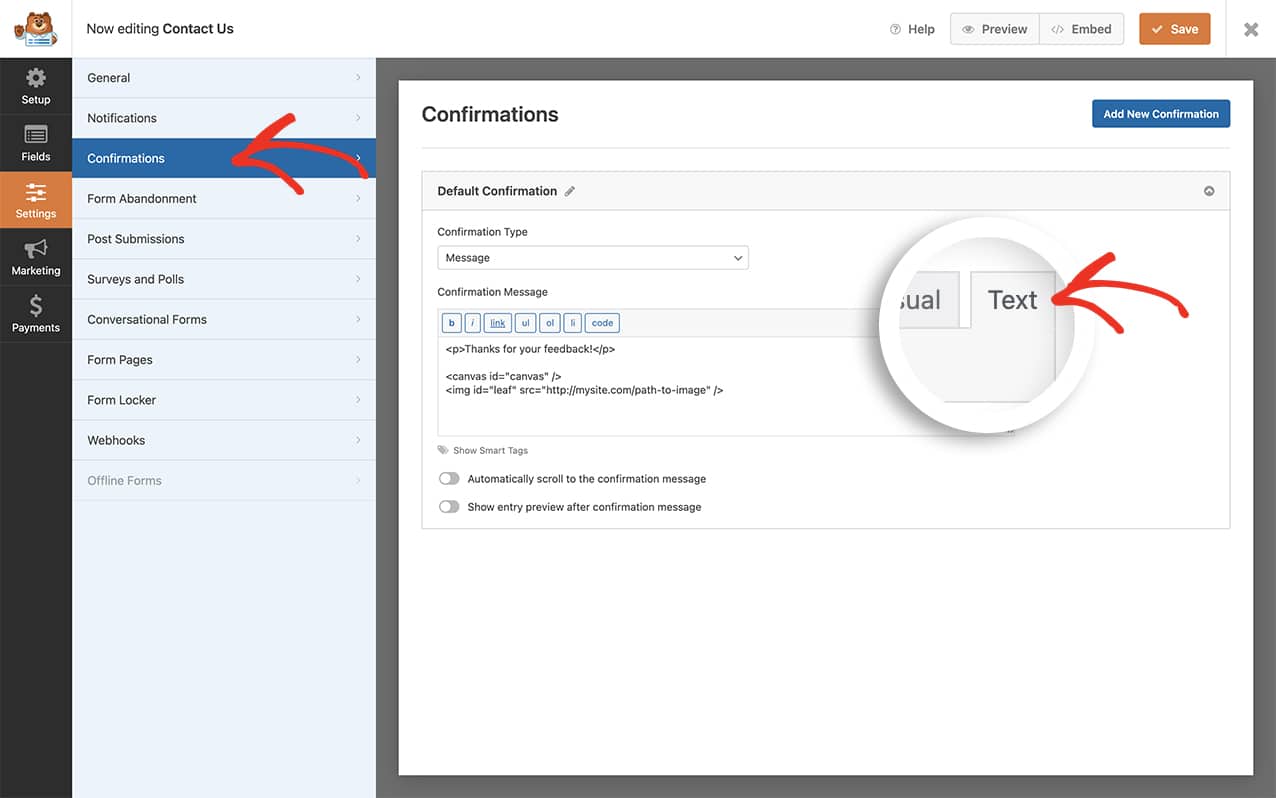
Adicionar HTML à sua mensagem de confirmação
Agora que está preparado para incluir HTML na sua mensagem de confirmação, basta copiar e colar o seguinte código na sua caixa de mensagem:
<p>Thanks for your feedback!</p> <canvas id="canvas" /> <img id="leaf" src="http://mysite.com/path-to-image" />
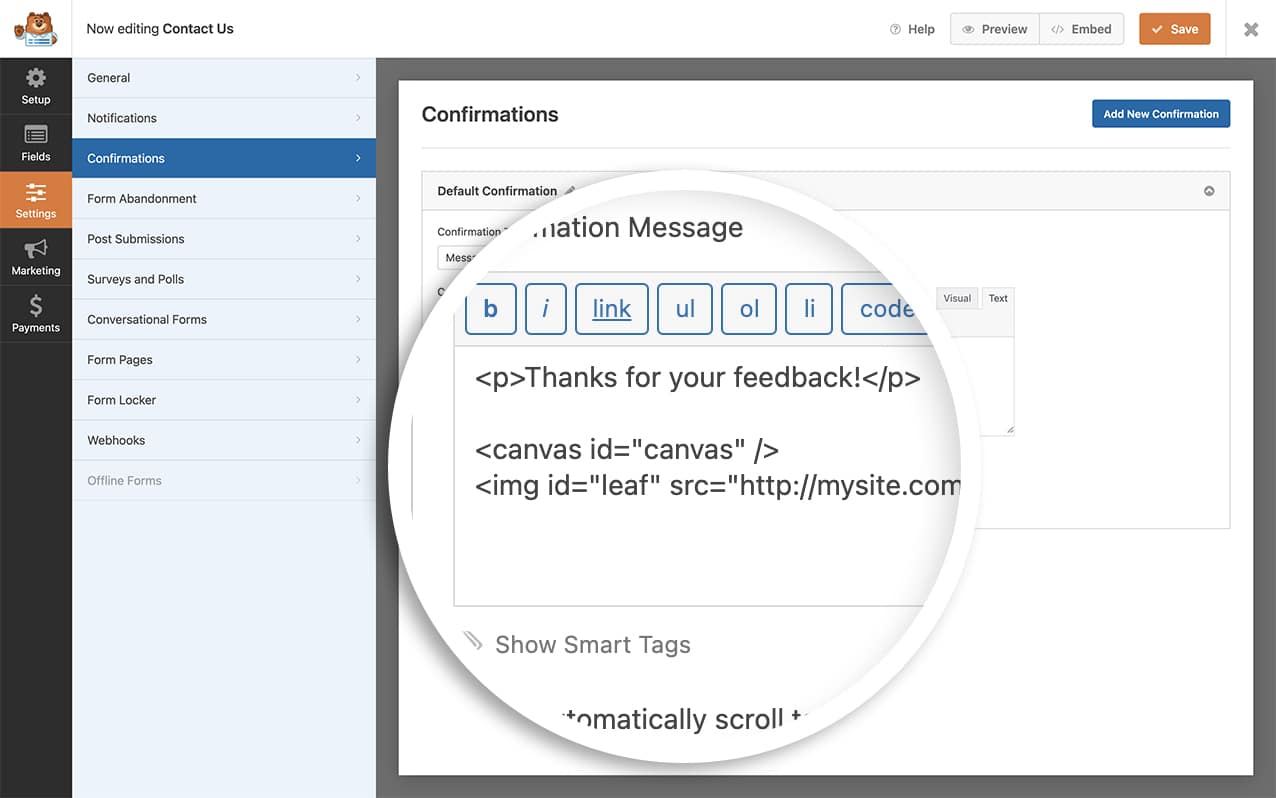
Para o nosso tutorial, estamos a utilizar uma única folha que irá cair continuamente em áreas aleatórias da nossa tela área. ![]()
Terá de alterar a fonte da imagem para corresponder ao local onde carregou a folha.
Adicionar o snippet de folhas de outono caindo
Agora é hora de adicionar o código que vai começar a juntar tudo isso. Se precisar de ajuda para adicionar trechos de código ao seu site, consulte este tutorial.
/**
* Add falling autumn leaves to the canvas element on the confirmation message
*
* @link https://wpforms.com/developers/how-to-add-falling-autumn-leaves-to-your-confirmation-message/
*
*/
function wpf_falling_autumn_leaves_animation() {
?>
<script type="text/javascript">
let canvas = document.querySelector('canvas');
let ctx = canvas.getContext('2d');
canvas.width = document.body.clientWidth;
canvas.height = document.body.clientHeight;
let width = canvas.width;
let height = canvas.height;
let centerX = canvas.width / 2;
let centerY = canvas.height / 2;
let leaf = document.querySelector('#leaf');
let leafs = [];
let count = 200;
for (let i = 0; i < count; i++) {
let angle = 15 + Math.random() * 30
let dir = [-1,1][Math.floor(Math.random() * 2)];
leafs.push({
x: Math.random() * width,
y: Math.random() * height,
w: 30,
h: 30 * (leaf.height / leaf.width),
v: 20 / angle,
a: angle,
d: dir,
anim: true
});
}
function update(dt) {
for (let i = 0; i < leafs.length; i++) {
if (leafs[i].anim) {
leafs[i].y += leafs[i].v;
if (leafs[i].y > height) {
leafs[i].y = -120;
leafs[i].x = Math.random() * width;
}
}
}
}
function draw(dt) {
requestAnimationFrame(draw);
update(dt);
ctx.clearRect(0, 0, width, height);
for (let i = 0; i < leafs.length; i++) {
ctx.save();
if (leafs[i].anim) {
ctx.translate(leafs[i].x, leafs[i].y);
ctx.rotate(
leafs[i].d * Math.sin(dt * 0.002 * i * 0.01) * (leafs[i].a) * Math.PI / 180
);
}
ctx.globalAlpha = Math.max(0, leafs[i].y * 0.1);
ctx.drawImage(leaf, -leafs[i].w / 2, 70, leafs[i].w, leafs[i].h);
ctx.restore();
}
}
draw();
</script>
<?php
}
add_action( 'wpforms_wp_footer_end', 'wpf_falling_autumn_leaves_animation', 1);
A definição crítica a ter em conta no excerto acima é let count = 200;. Esta definição determina a quantidade de folhas de outono em queda apresentadas no ecrã. Se aumentar este número, aparecerão mais folhas, enquanto que se o diminuir, aparecerão menos folhas.
Adicionar o seu CSS
Para este tutorial, vamos adicionar uma única regra CSS à nossa tela.
Poderão ser necessários mais CSS, dependendo do seu sítio. Se precisar de ajuda ou tiver mais perguntas, pode sempre juntar-se à nossa comunidade do Facebook para fazer perguntas ou obter assistência.
canvas {
display: block;
position: absolute !important;
top: 0;
left: 0;
}
Se precisar de ajuda sobre onde ou como adicionar o CSS, consulte este tutorial.
Quando estas etapas estiverem concluídas e o utilizador preencher o formulário, verá folhas de outono a cair por cima da mensagem de confirmação.
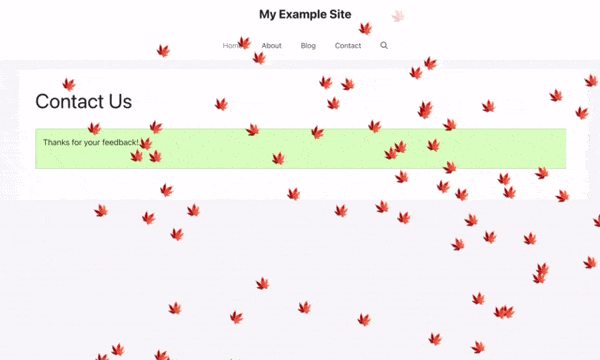
E é isso! Se ainda não viu o nosso tutorial sobre como adicionar confettis à sua mensagem de confirmação, não se esqueça de verificar o tutorial sobre Como adicionar animação de confettis à mensagem de confirmação.
Relacionadas
Referência da ação: wpforms_wp_footer_end
